Các phiên bản khác nhau của hệ điều hành có thể có giao diện tìm kiếm khác nhau nhưng về cơ bản đều cho phép lựa chọn phạm vi tìm kiếm. Chúng có thể là All (mặc định là tất cả). Apps (chỉ tìm các tập ứng dụng), Documents (chỉ tìm các tập tài liệu), web (tim trên web) và more (các nguồn khác như thư điện tử, thư mục, nhạc, nhân vật, ảnh, cài đặt hoặc video). Sau khi xác định phạm vi.
tìm kiếm, em có thể thấy kết quả tìm kiếm. Sau đó có thể nháy chuột để mở các tệp tài liệu hoặc thực hiện các công việc đối với các ứng dụng như chạy, mở thư mục chứa ứng dụng, ghim trong bảng chọn Start hay trên thanh công việc hoặc gỡ cài đặt.
Hình 2.3 là ví dụ tìm kiếm theo từ khoá messenger trong giao diện của hệ điều hành Windows 10.
Trang chủ
Giải bài tập Online
Đấu trường tri thức
Dịch thuật
Flashcard - Học & Chơi
Cộng đồng
Trắc nghiệm tri thức
Khảo sát ý kiến
Hỏi đáp tổng hợp
Đố vui
Đuổi hình bắt chữ
Quà tặng và trang trí
Truyện
Thơ văn danh ngôn
Xem lịch
Ca dao tục ngữ
Xem ảnh
Bản tin hướng nghiệp
Chia sẻ hàng ngày
Bảng xếp hạng
Bảng Huy hiệu
LIVE trực tuyến
Đề thi, kiểm tra, tài liệu học tập





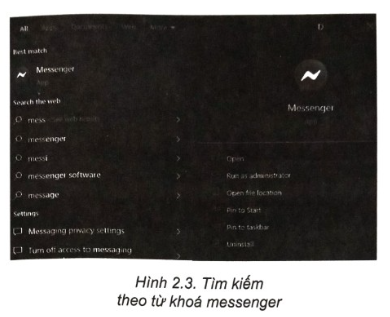


 Trả lời nhanh trong
Trả lời nhanh trong 



 Xem thêm
Xem thêm  Thưởng th.11.2024
Thưởng th.11.2024 Bảng xếp hạng
Bảng xếp hạng